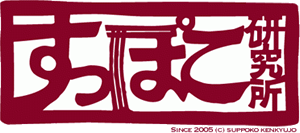QRコード+MapFan活用法
僕のブログを参考に「ラーメン屋巡りをしてみます」という、
うれしいコメントがありました。
ラーメン屋や温泉の記事にQRコードを付けているのは、
このブログの情報を活用してもらえたらな…という思いがあったからです。
そこで改めてQRコードの活用法。
QRコード自体はドコモ以外でも読み込めると思いますが、
以下に関しては、他キャリアの方は参考にアレンジしてみてください。
まず、当然ですがQRコードが読めるケータイが必要です。
「P」では、QRコードリーダーではなく、
「バーコードリーダー」という機能名になっていますが、
これを起動し、カメラをQRコードに向けて撮影します。
そうすると、「ピピッ」と音がして(機種や設定によって違う)、
情報が表示されます。
これを保存しておけば、そのお店や温泉の住所・電話番号・営業時間などが、
いつでも見られるようになります。
ここまでは、QRコードを一度でも使ったことのある人なら、
誰でもできますよね。ここからが実は本題です。
携帯版「MapFan」を使います。
サイトへのアクセスも下のQRコードからどうぞ♪
左:ドコモ「iMapFan」/右:au「ケータイMapFan」


※Vodafoneの人は、
「Vodafone live! → メニューリスト → 交通・グルメ・旅行
→ 地図 → ケータイ地図 MapFan」…でアクセスできます。
会員登録なしでも利用できますが、
月額300円で登録すると、使い勝手が全然違います。
特にドコモの「iアプリ版」は、
もしクルマにカーナビが付いていない人なら、文句なくオススメ!
たとえばこんな具合です。
1)QRコードで読み取った情報を表示し、
電話番号をコピー
2)「iMapFan」のiアプリを立ち上げます
3)「●地図を見る」の「〜で探す」から「電話番号で探す」をセレクト
3)記入欄に、先ほどコピーした電話番号をペースト
4)「GO」をクリック
…すると、該当する店名・住所・電話番号が表示されます
5)「地図」をクリック
…これで目的のお店の場所の地図が見られます。
6)地図を拡大縮小したいときは、
セレクタボタン(メインボタン)を押して選ぶことができます。
7)ここで「メニュー」を起動(開く)
8)「マイスポット登録」をクリック
9)必要な情報を加えるなりして「登録」をクリック
…以上で、いつでも登録した情報を
「マイスポット」として見ることができます。
※一度行ったお店を登録しておくのも便利です。
…さらに、その場所までの「ルート検索」を活用
(手動ですが、それでもかなり使えます)
その他、「ここですメール」や「周辺天気予報」などのサービスもあります。
ドコモおよびMapFanの回し者ではありません。
nagaokaが実際に使ってみての実感として、これは使えるぞ!って思います。
有料着メロサイトを利用しているより、ずっと有益かと…(笑)